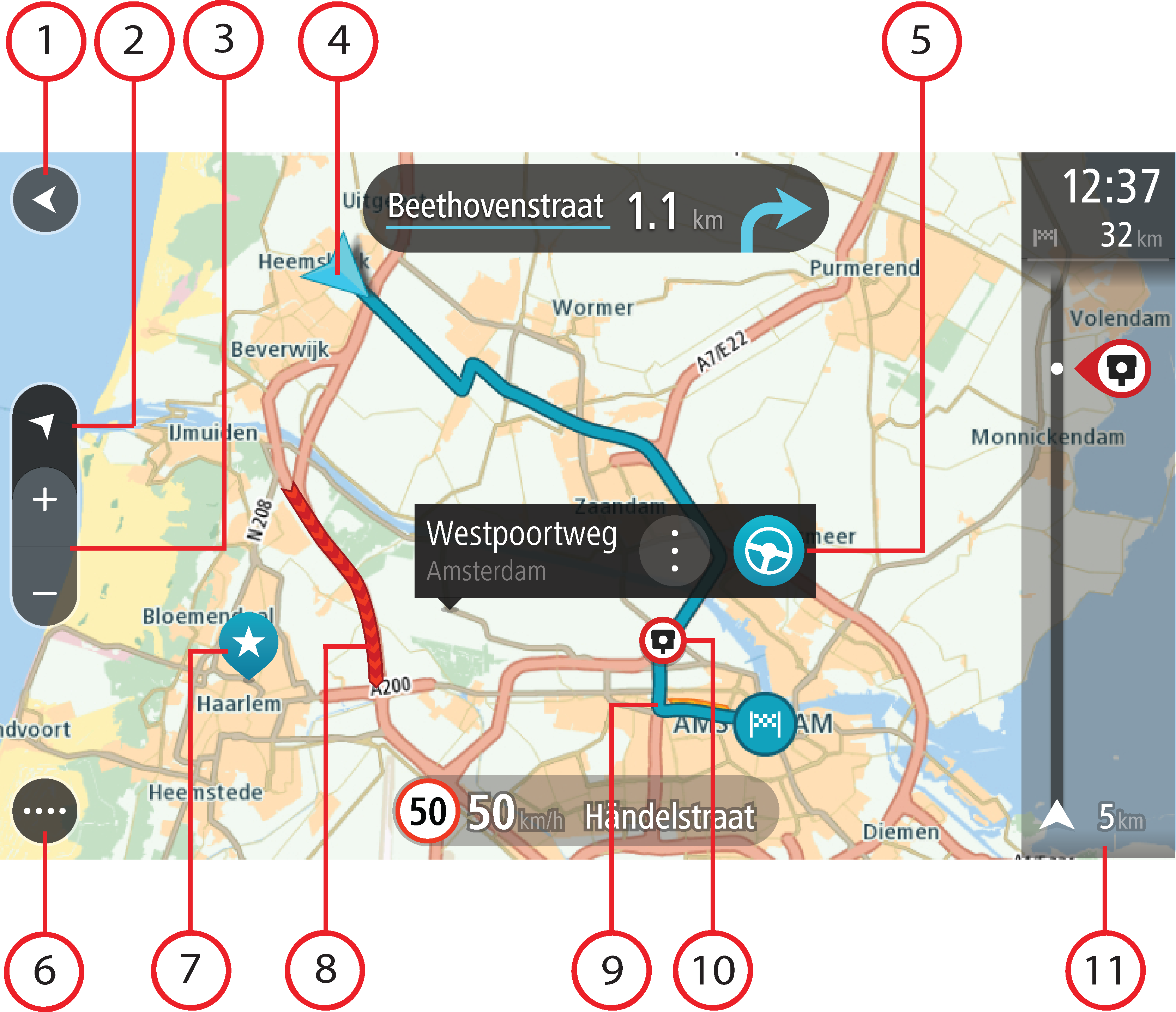
Zobrazenie mapy sa zobrazuje, ak nemáte žiadnu naplánovanú trasu. Keď zariadenie vyhľadá vašu polohu GPS, zobrazí sa vaše aktuálne umiestnenie.
Zobrazenú mapu môžete používať rovnakým spôsobom, ako by ste prezerali bežnú papierovú mapu. V rámci mapy sa môžete pohybovať pomocou gest a zväčšovať či zmenšovať ju pomocou tlačidiel lupy.
Dôležité: Všetky prvky na mape sú interaktívne vrátane trasy a symbolov na mape – skúste čokoľvek vybrať a zistite, čo sa stane.
Tip: Kontextovú ponuku položky na mape, napríklad trasy alebo BZ, otvoríte jej výberom. Ak chcete vybrať miesto na mape, miesto označte a držte ho stlačené, až kým sa neotvorí kontextová ponuka.
Na mape sa zobrazuje vaša aktuálna poloha a mnohé iné miesta, ako sú napríklad lokality, ktoré ste uložili – napríklad položky Moje miesta.
Ak nie je naplánovaná žiadna trasa, zobrazuje sa zmenšená mapa oblasti vo vašom okolí.
Ak máte naplánovanú trasu, na mape sa zobrazuje celá trasa. Do trasy môžete priamo na mape pridávať zastávky. Keď vyrazíte, zobrazí sa zobrazenie s navádzaním.
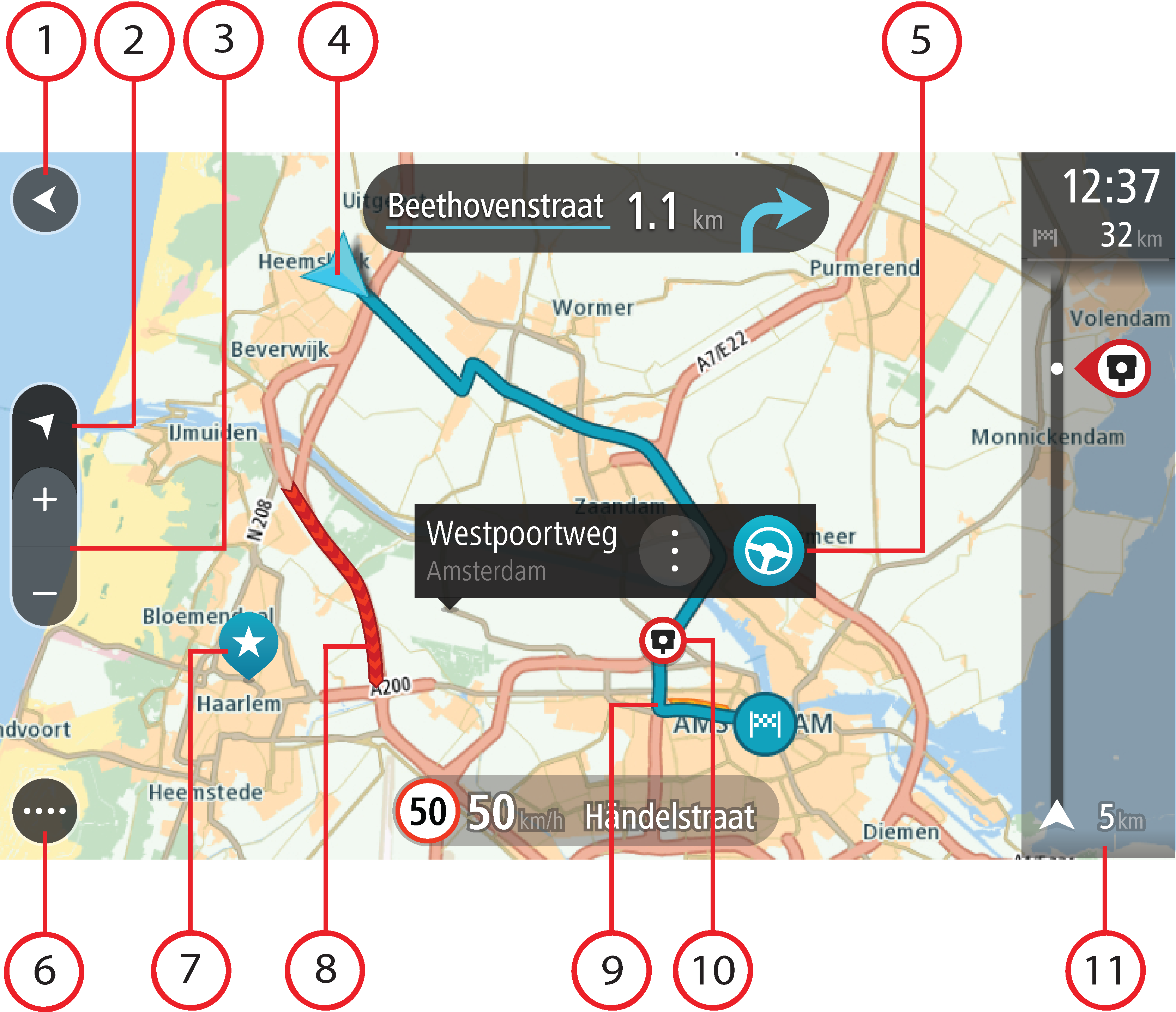
Tip: Zobrazenie môžete tiež zväčšiť a zmenšiť roztiahnutím a stiahnutím dvoch prstov.
Poznámka: Ak zariadenie TomTom GO Mobile app nedokáže vyhľadať vašu polohu, je tento symbol sivý.
Poznámka: Symbol aktuálnej polohy nie je možné zmeniť.
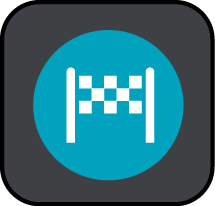 Vaše cieľové miesto.
Vaše cieľové miesto.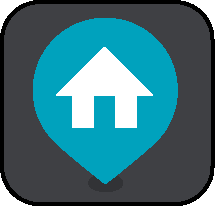 Vaše miesto domova. Miesto domova môžete nastaviť v časti Moje miesta.
Vaše miesto domova. Miesto domova môžete nastaviť v časti Moje miesta.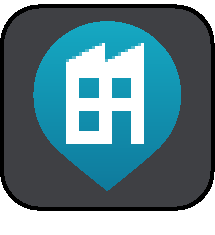 Vaše miesto zamestnania. Miesto zamestnania môžete nastaviť v ponuke Moje miesta.
Vaše miesto zamestnania. Miesto zamestnania môžete nastaviť v ponuke Moje miesta.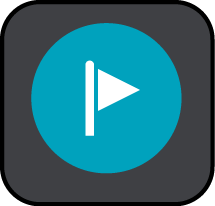 Zastávka na trase.
Zastávka na trase.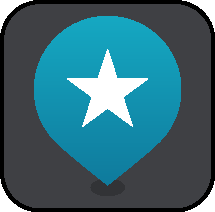 Miesto uložené v Mojich miestach.
Miesto uložené v Mojich miestach.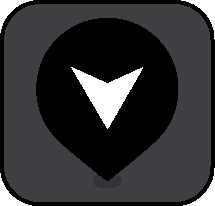 Označené miesto.
Označené miesto.Výberom symbolu na mape otvorte kontextovú ponuku a následne stlačením tlačidla ponuky zobrazte zoznam ponúkaných úkonov.